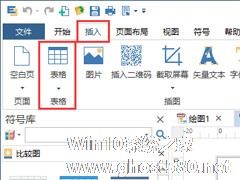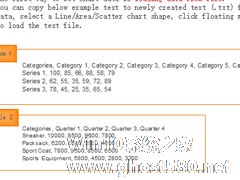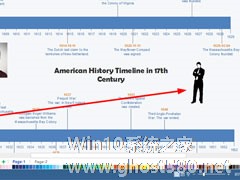-
Edraw Max亿图图示插入表格的方法步骤
- 时间:2024-11-23 06:45:40
大家好,今天Win10系统之家小编给大家分享「Edraw Max亿图图示插入表格的方法步骤」的知识,如果能碰巧解决你现在面临的问题,记得收藏本站或分享给你的好友们哟~,现在开始吧!
尽管在Edraw Max亿图图示软件中,给绘制的图纸插入表格是一件再简单不过的事,但由于很多用户都比较习惯使用Excel制作表格,所以也就对Edraw Max亿图图示软件插入表格非常陌生了。不过,没关系,下面小编就要来教教大家Edraw Max亿图图示插入表格的方法步骤了。
方法步骤
一、如何插入表格
1、在亿图图示软件中插入表格,就如在Word软件里插入表格一样轻松便捷,依次点击“插入”-“表格”;
2、可以自定义表格的行数和列数,点击确认键,即可插入该表格;
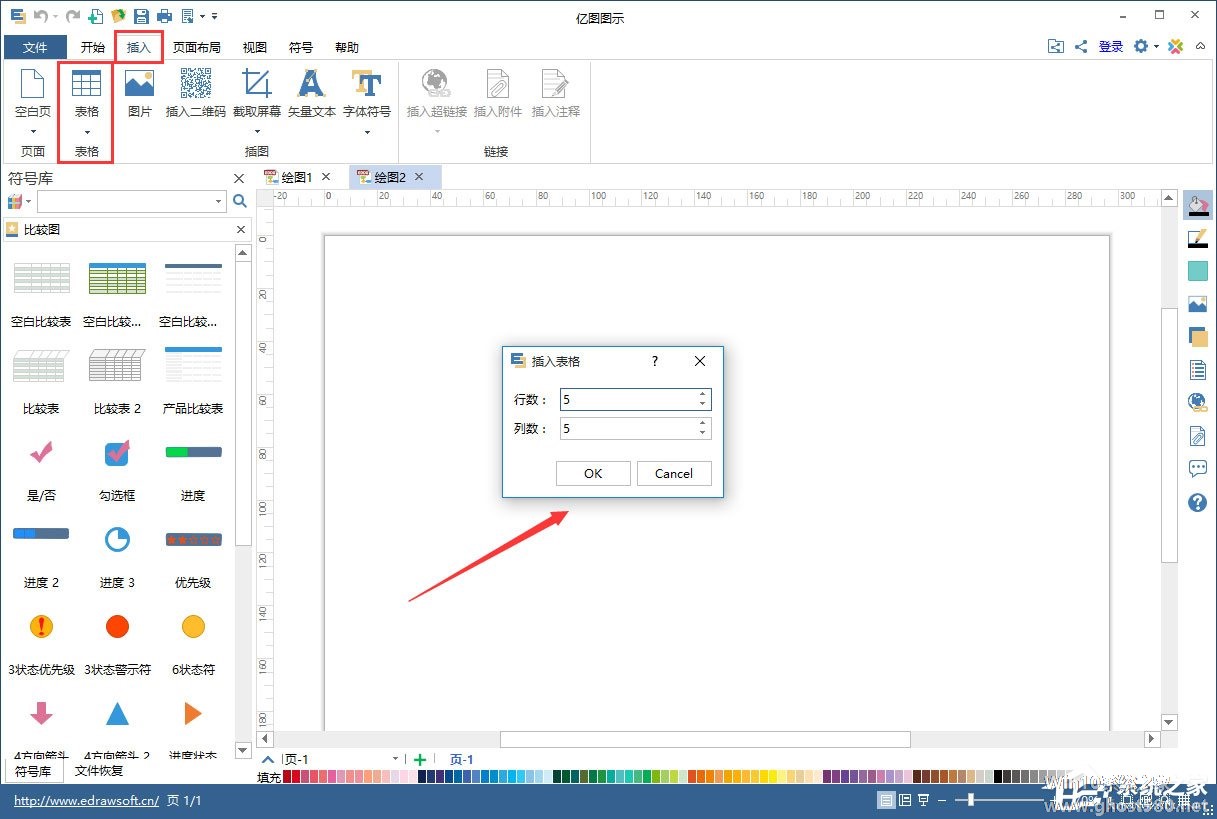
3、插入的表格默认是黑色线条,行和列的高度和宽度都是默认值。

二、如何调整表格
1、插入默认的表格之后,可用鼠标选上该表格,并对表格进行调整;
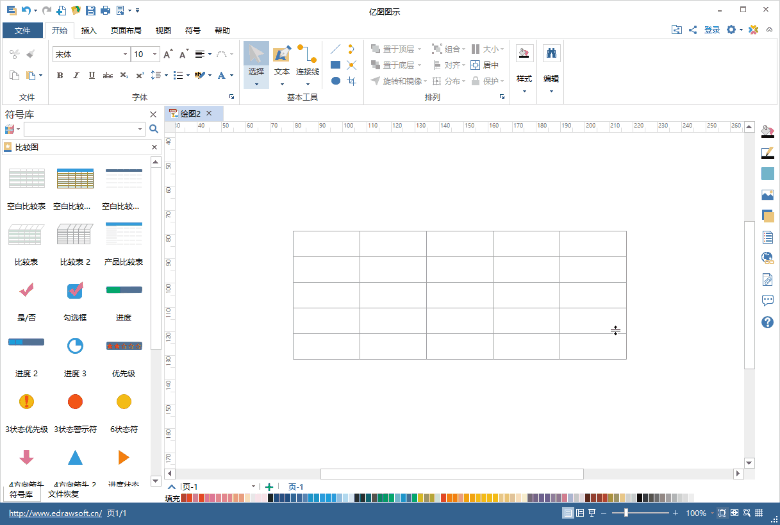
2、可以通过拖动对角线来控制表格的大小;可以拖动边线来调整行的高度或列的宽度。
三、表格的基础功能
1、填充
在画布右侧的编辑栏里,选择第一个“填充”选项,这个功能可以对画布中的表格进行背景填充。支持的填充方式有6种:无填充、单色填充、渐变填充、单色渐变填充、图案填充以及图片或纹理填充。
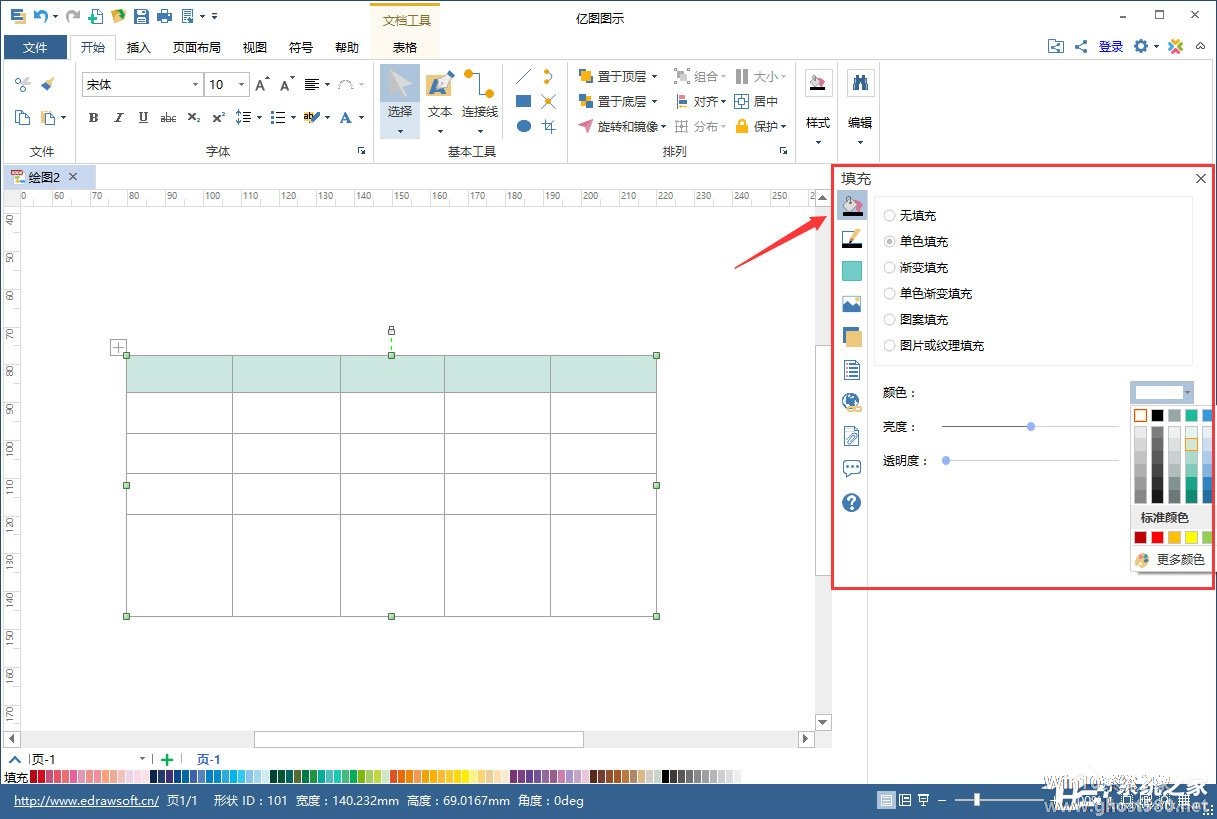
选择单色填充的时候,先用鼠标选上要填充的区域,再从编辑栏里选择要填充的颜色。这样,就可以为表格中的选定区域添加背景颜色。
2、线条
虽然上述步骤可以填充背景,但是线条的颜色是不会改变的,需要进一步对线条进行设置。
在画布右侧的编辑栏里,选择第二个“线条”选项,即可设置线条类型和颜色等。
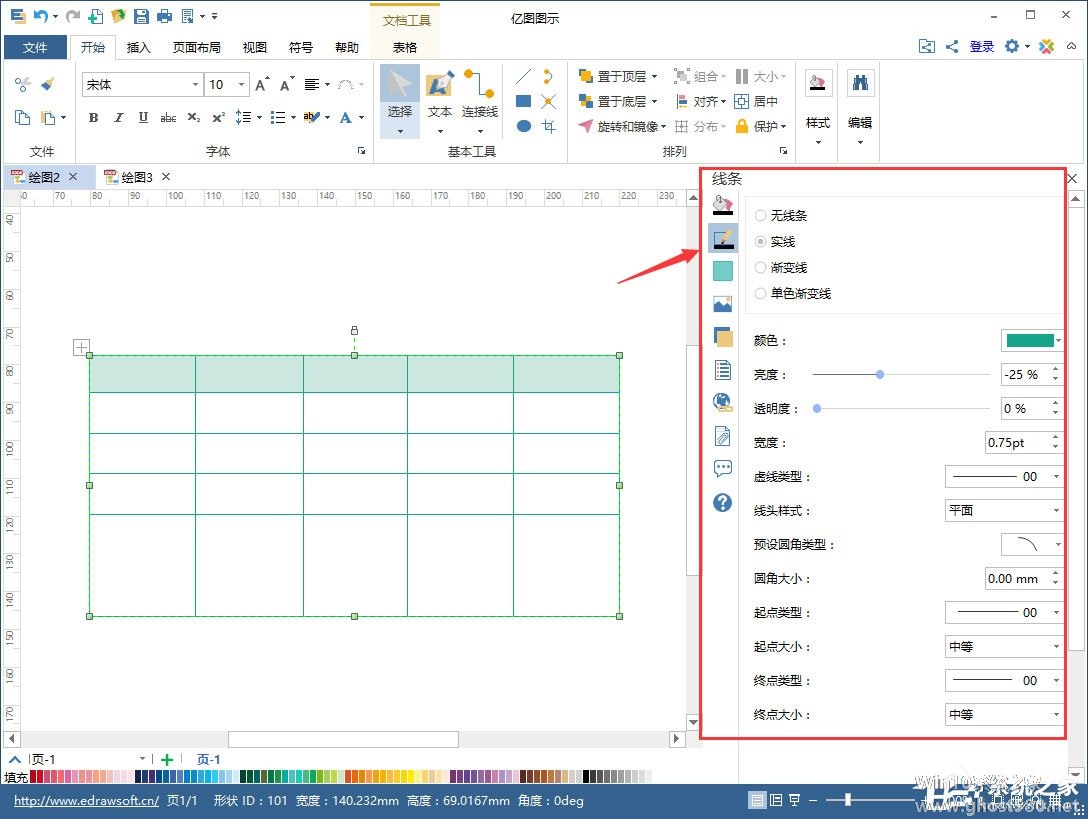
线条的类型有4种,分别是无线条、实线、渐变线以及单色渐变线。另外,还可以对线条的宽度颜色进行设置。
四、表格的高级功能
您一定想了解如何使用亿图图示对表格进行高级设置,比如表格的合并、拆分、函数计算等。这些文档工具在亿图软件可谓是应有尽有。那么如何开启表格的高级功能呢?一起来看!
先选中表格,再点击顶部的“表格”,即可开启表格的高级功能。
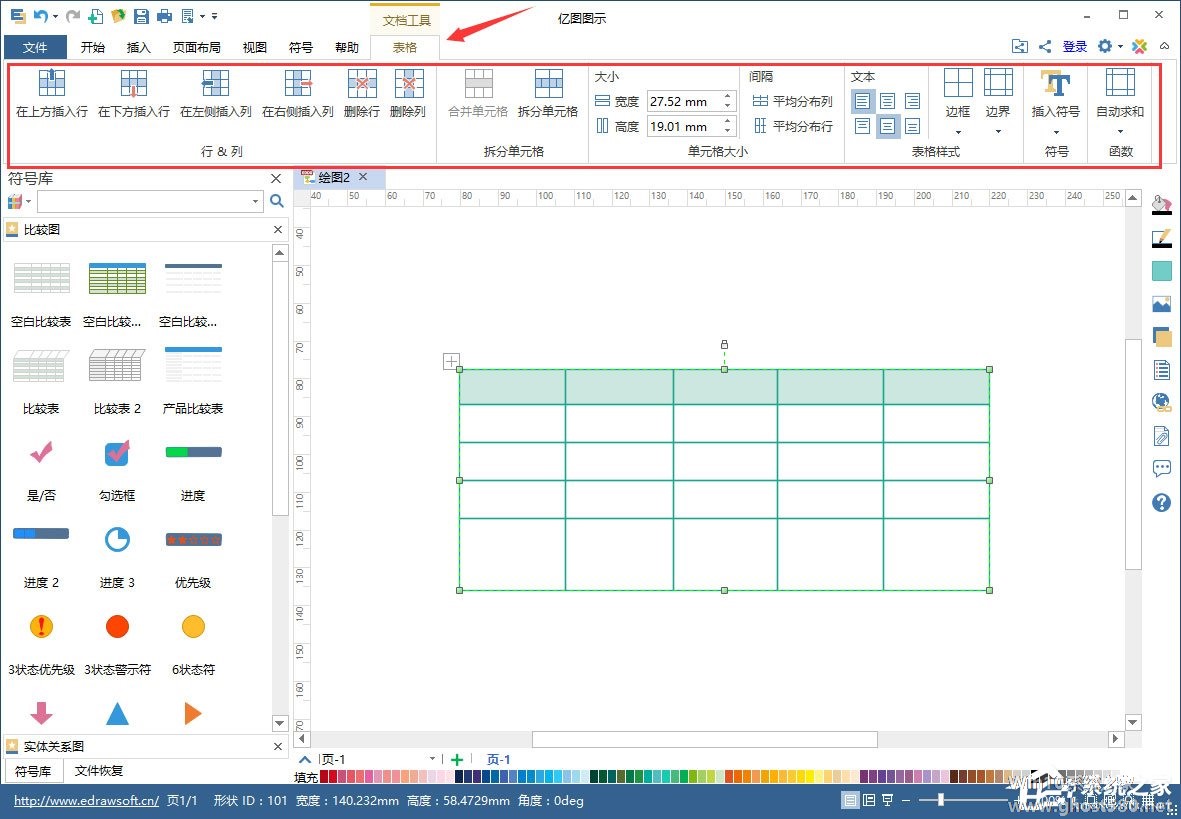
在功能中,使用者可以删添行列,可以合并或拆分单元格,也可以设置单元格的具体宽度。更厉害的是,能够对单元格中的数值内容做简单的几何计算。
以上就是关于「Edraw Max亿图图示插入表格的方法步骤」的全部内容,本文讲解到这里啦,希望对大家有所帮助。如果你还想了解更多这方面的信息,记得收藏关注本站~
【Win10系统之家文②章,转载请联系本站网管!】
相关文章
-
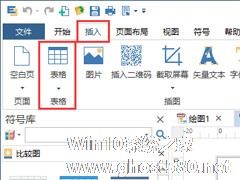
尽管在EdrawMax亿图图示软件中,给绘制的图纸插入表格是一件再简单不过的事,但由于很多用户都比较习惯使用Excel制作表格,所以也就对EdrawMax亿图图示软件插入表格非常陌生了。不过,没关系,下面小编就要来教教大家EdrawMax亿图图示插入表格的方法步骤了。
方法步骤
一、如何插入表格
1、在亿图图示软件中插入表格,就如在Word软件里插... -
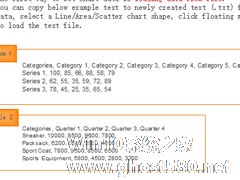
在前面的教程中,小编已经跟大家介绍了使用EdrawMax绘制电路图、机架图、以及数据模型图的方法,接下来,小编要继续为大家介绍EdrawMax绘制面积图的方法,面积图又叫区域图,用于强调数量随时间变化的程度。有兴趣的朋友请随小编一起往下看看。
方法步骤
一、创建面积图
打开亿图图示软件,选择“新建”——“图表”——“面积图”——“创建”,点击创建,... -
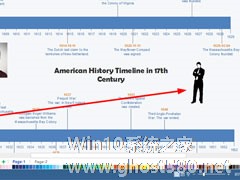
Edraw Max怎么绘制横向时间轴?亿图图示绘制横向时间轴的方法
一个项目的完成,需要严格的时间控制才能准时完成,什么样的时间点应该做什么样的事情,这些都是项目管理工作者必须事先规划好的,而要规划准确的时间线,我们就需要EdrawMax的帮忙了,它可以帮助我们绘制时间轴,并且在时间轴上添加重要事件。那么,EdrawMax怎么绘制横向时间轴呢?下面,我们一起往下看看。
方法步骤
1、新建时间线
打开亿图图示设计软件... -

Edraw Max怎么绘制关系矩阵图?亿图图示绘制关系矩阵图的方法
一般情况下,如果我们要绘制两者或者两者以上的人物、事物之前的关系图表,我们可以通过绘制关系矩阵图来实现,因为关系矩阵图能很好的将每个人物或者事物之间的所有关系全都展现出来。那么,怎么绘制关系矩阵图呢?EdrawMax软件轻松帮助你!
方法步骤
一、新建关系矩阵图
首先新建一个关系矩阵图,点击“项目管理”选择”关系矩阵“模板,并双击打开,或者用关系矩...